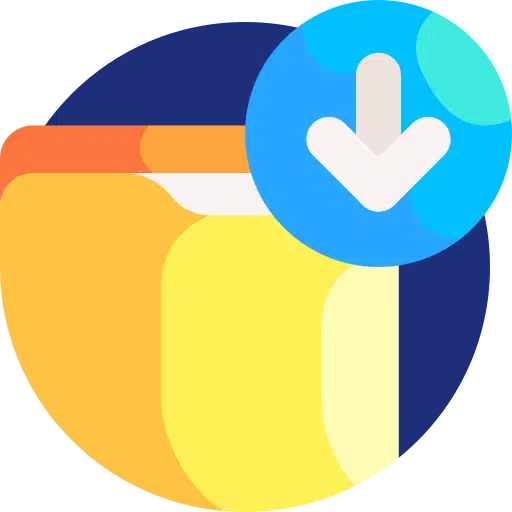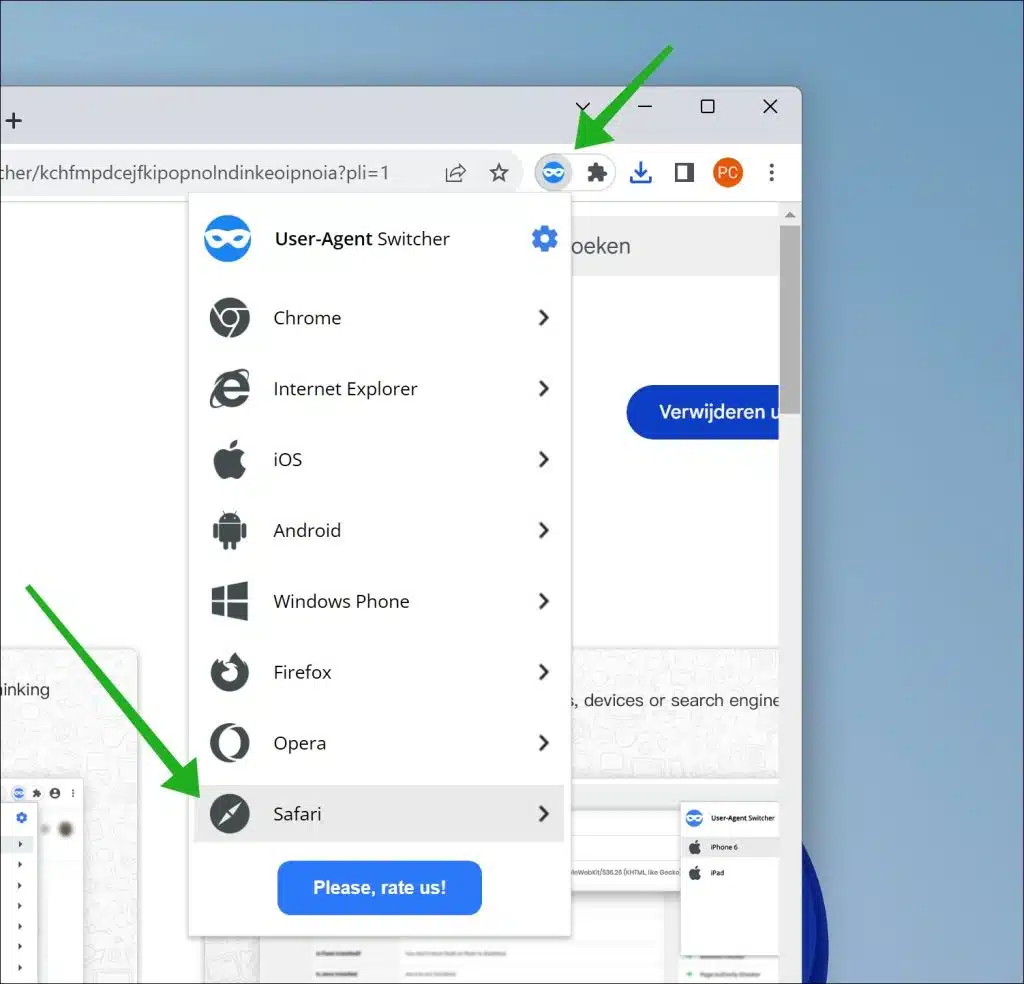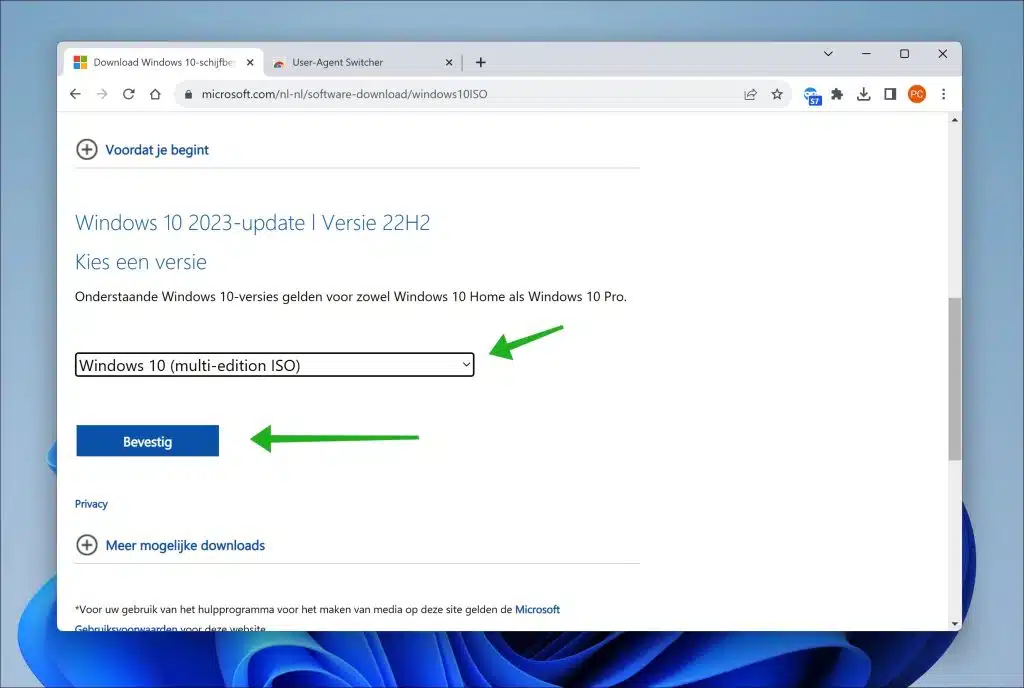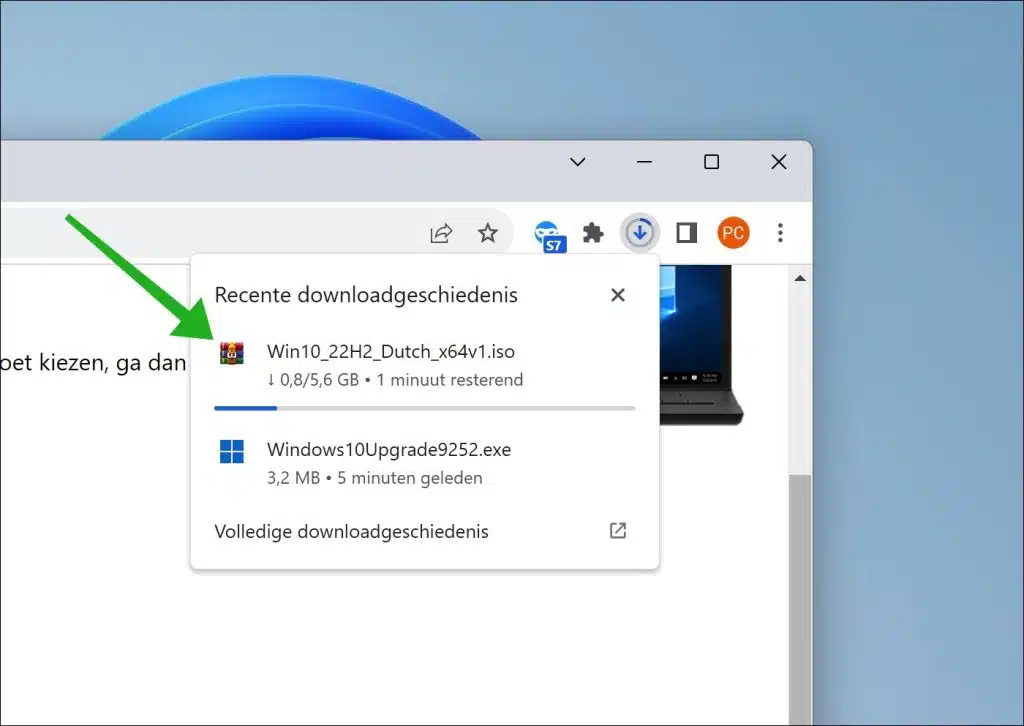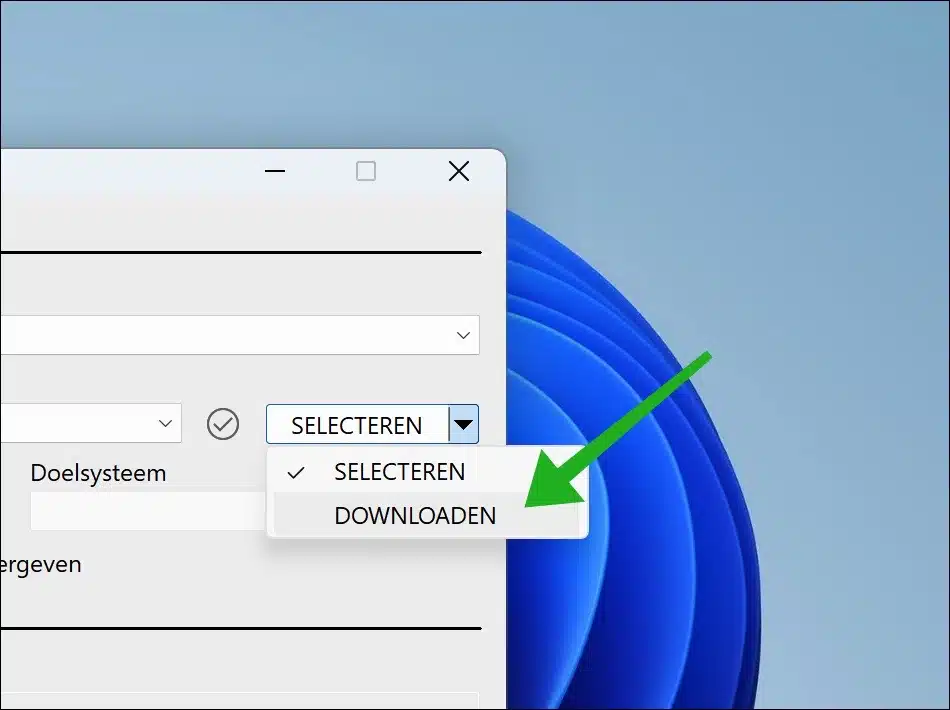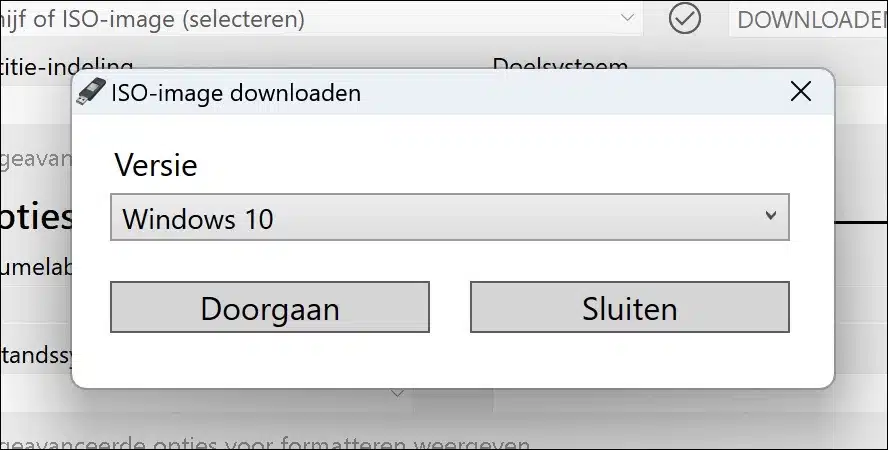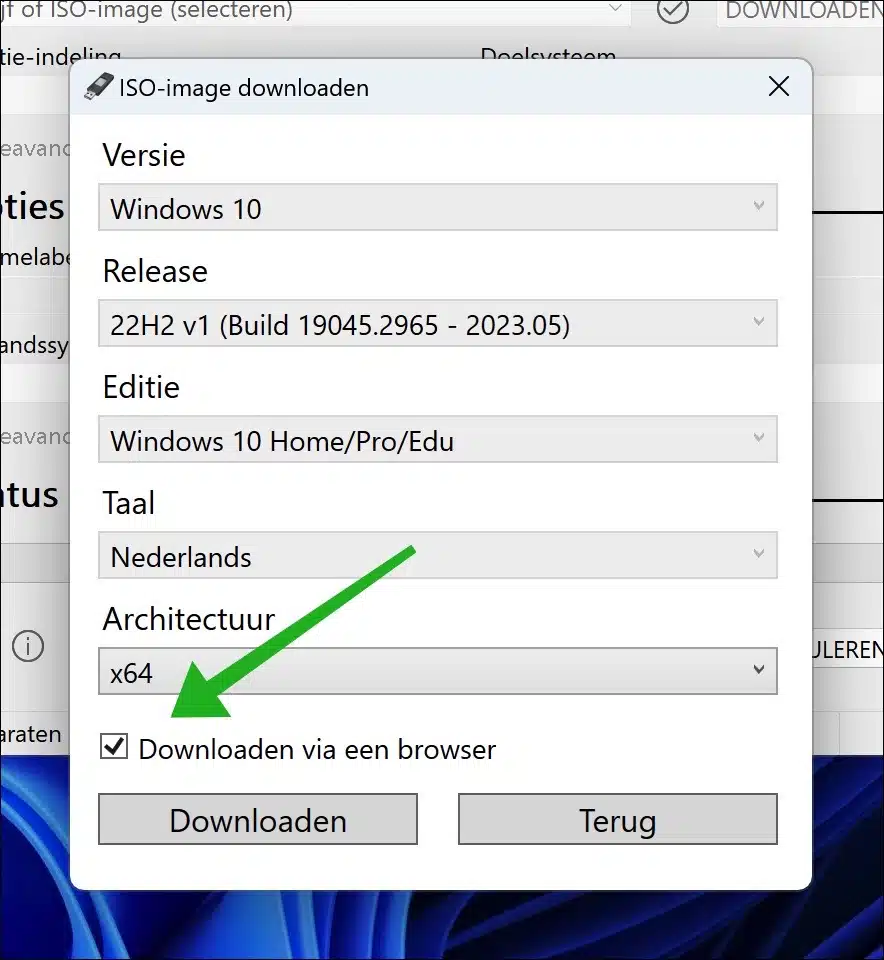Windows 11 est peut-être la dernière version du système d'exploitation Windows, mais si vous utilisez toujours Windows 10 et que vous devez réinstaller le système d'exploitation (« installation propre ») ou si vous souhaitez l'installer pour la première fois ou effectuer une mise à niveau sur une ancienne version. PC, vous avez alors besoin d’un fichier ISO Windows 10.
L'utilisation du fichier ISO de Windows 10 est la meilleure méthode pour installer Windows 10 dans les deux cas. Le fichier ISO est une copie complète d'un disque d'installation Windows, stockée dans un seul fichier. Cette approche est particulièrement utile lorsque vous ne disposez pas de copie physique de Windows 10 ou lorsque vous devez effectuer une nouvelle installation pour actualiser ou dépanner votre système.
Heureusement, il est possible de télécharger gratuitement le fichier ISO de Windows 10. Cela peut facilement être fait via le site Web officiel de Microsoft, où vous pouvez trouver la dernière version du fichier. Voici un guide étape par étape sur la façon de télécharger ce fichier gratuitement, puis d'installer Windows 10 sur votre PC à l'aide du fichier ISO. Ce processus implique de télécharger le fichier, de préparer un support de stockage approprié tel qu'une clé USB ou un DVD et de suivre les instructions d'installation pour assurer une transition en douceur vers Windows 10.
Téléchargement du fichier ISO Windows 10
Il existe plusieurs façons de télécharger le fichier ISO de Windows 10. J'explique toutes les façons qui peuvent être quelque peu utiles dans cet article.
Téléchargez l'ISO de Windows 10 directement depuis Microsoft
Il n'est actuellement plus possible de télécharger le fichier ISO pour Windows 10 directement depuis le site Web de Microsoft. Du moins, pas si vous utilisez Windows. Il est recommandé d'utiliser l'assistant d'installation pour cela. Si vous avez encore besoin du fichier ISO, vous pouvez toujours le télécharger via un détour. C'est ainsi.
Pour commencer, ouvrez votre navigateur. Je recommande d'utiliser Google Chrome ou Microsoft Edge. Installez ensuite l'extension de navigateur suivante : Commutateur d'agent utilisateur. Définissez l'extension du navigateur sur « Safari » > « Safari (Mac) 7 ».
Ouvrez maintenant dans le même navigateur le Page Microsoft pour télécharger l'ISO de Windows 10. Sélectionnez l’ISO souhaitée et cliquez sur « Confirmer ».
Suivez les étapes pour l'obtenir Le fichier ISO de Windows 10 peut toujours être téléchargé via le site officiel de Microsoft.
Remarque : N'oubliez pas de réinitialiser l'agent utilisateur ou de supprimer le navigateur extension depuis votre navigateur.
Téléchargez l'ISO de Windows 10 directement via Rufus
Une autre méthode recommandée pour télécharger le fichier ISO de Windows 10 sur votre ordinateur consiste à utiliser Rufus.
Rufus est un logiciel open source gratuit pour Windows qui vous permet de créer des clés USB amorçables. Il est particulièrement utile dans les situations où vous devez installer un système d'exploitation à partir d'une clé USB, par exemple lors de l'installation de Windows 10. Cependant, il peut également être utilisé pour télécharger des fichiers ISO directement sur votre ordinateur. Voilà comment cela fonctionne.
Télécharger Rufus à ton ordinateur. En haut à droite, remplacez « Sélectionner » par « Télécharger » et cliquez sur le bouton « Télécharger ».
Sélectionnez celui que vous voulez Version Windows 10 et cliquez sur « Continuer.
La dernière étape consiste à activer l'option « Télécharger via le navigateur ». Après cela, Rufus téléchargera la dernière version du fichier ISO de Windows 10 sur votre ordinateur via le navigateur standard.
Vous pouvez ensuite utiliser ce fichier ISO pour Windows 10 peut être installé via, par exemple, Rufus sur USB. Vous pouvez ensuite utiliser cette clé USB pour installer Windows 10 sur un ordinateur.
J'espère que cela vous a aidé. Merci pour la lecture!